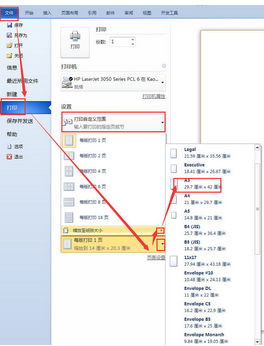在我们使用excel打印的时候,我们都需要设置每一页都有表头。下面让小编为你带来excel表格打印每页都有表头的方法。
excel表格打印每页都有表头设置步骤:
首先打开文档,点击菜单栏的“文件”——“页面设置”。
在打开的页面设置对话框中,切换到“工作表”选项卡,并把光标定位到“顶端标题行”。
然后选择你要每页都打印的表头,点击“确定”。
excel表格线如何设置不显示
excel的网格线是可以全部取消显示的,当然也可以全部恢复,但是,不能部分的取消,因为这个操作是针对整个excel表格的,具体可以在页面布局中进行操作。下面让小编为你带来excel表格线不显示的方法。 excel表格线不显示设置步骤: 1.在“页面布局”选项卡上,可以看到网格线默认是勾选
再选择菜单栏的“文件”——“打印预览”,如图所示。
这时,你再看下预览里是不是看到每页都有表头了呢。
关于excel表格打印每页都有表头的相关文章推荐:
1.如何设置excel打印时每一页都有表头的教程
2.excel表格打印每页都有表头的教程
3.excel怎么设置表头每页打印每页都有
2007excel如何插入图表背景
制作图片的时候,为了更加的美观,我们都会对图表背景进行图片的插入。下面让小编为你带来2007excel如何插入图表背景的方法。 2007excel插入图表背景步骤: 1.选中需要插入图表的单元格数据,接着点击工具栏的“插入”→“柱形图”。 2.插入柱